2021年12月2日 更新
2021年11月アップデートの「HBClock」バージョン1.9.0に対応した内容にリライトしました。
Macのシンプルなアナログ時計アプリ「HBClock(旧:UBClock)」を紹介します。
多機能ではありませんが、「無印良品」的な、基本機能に忠実で手になじむアプリです。
なお、このページでは2021年に9年ぶりにバージョンアップされた1.9.0を元に紹介しています。
以前の「UBClock」が改名して、「HBClock」になったようです。
HBClockとUBClockの違い
| HBClock | UBClock | |
|---|---|---|
| バージョン | 1.9.0以降 | 1.8.4以前 |
| 対象macOS | 11.3 Big Sur以降 | ? |
| 対象CPU | ・アップルシリコンMac ・インテルMac | ・インテルMac ・PowerPC Mac |
| 自動起動の設定 | なし(対応策は後述) | あり |

9年ぶりのバージョンアップで変わったところは、名前・アップルシリコン対応・自動起動なし、ってことかな?
あと、macOS 11.3 Big Sur以降に対応ってことは、10.14 Mojaveや10.15 Catalinaでは動かいないってことなのかな?
Catalinaを使っている人は、まだまだ多いと思うんだけど。。。

2021年12月現在、App Storeでは旧バージョンの「UBClock」は配布されていないので、新規入手はできない。
だから、これから最新版の「HBClock」を使うためには、11.3 Big Surは必須となる。
ちょっとシビアな要求かもしれないから、そこはデメリットだね。
「HBClock」のメリット・デメリット
メリット
- シンプルでスッキリした印象
- 動作が安定している(他のアナログ時計アプリは強制終了することがよくあったので)
- サイズ変更、位置移動などの基本機能は一通りそろっている
デメリット
- macOS 11.3 Big Sur以降が必須(2021年12月現在)
- 無料版や試用版はなく、有料版のみ(2021年12月現在で120円)
- 自動起動の設定はないので、自分で「システム環境設定」で設定する必要がある(対応策は後述)
- マウスカーソルを近くに持っていったときに半透明化、といったことはできない
- 文字盤の種類は1種類
- 時報機能、アラーム機能、といったものはない
アプリの入手先
以下のリンクをクリックして、アップルのApp Storeから入手します。
アプリの基本的な使い方
アプリを起動すると、デスクトップにアナログ時計が表示され、Macのメニューバーに時計のアイコンが表示されます。
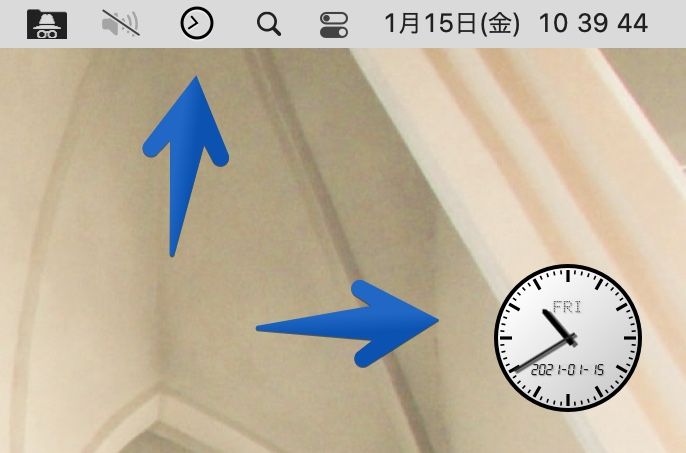
アプリの設定は、メニューバーの時計アイコンをクリックして表示されるメニューから「Preferences…」を選びます。
以下からは、各設定項目の説明です。
よく使われる「General(一般)」と「Display(表示)」のみ詳しく見ていきます。
以下は、「General(一般)」の設定です。
| 項目 | 説明 |
|---|---|
| ・Clock size | ・時計の大きさを設定します |
| ・Movable ・Locked on desktop ・Locked on top | ・移動可能 ・Desktop上に固定 ・最上位ウインドウに固定 |
| ・Linear engine ・Balance spring ・Pulse engine ・Alternative ・Railway style | ・時計の針の移動表示方法。 これらは言葉で説明するのが難しいので、 実際に設定を変更して確かめて下さい。 |
| ・Natural Style ・LED Style | ・標準スタイル ・LED表示スタイル |
| ・Show Clock in menu bar | ・メニューバーに小さいアナログ時計表示 |
| 以下は、旧バージョンの 「UBClock」のみ | |
| ・Launch automatically at login | ・ログイン時に自動起動 |
以下は、「Display(表示)」の設定です。
| 項目 | 説明 |
|---|---|
| ・Seconds ・Needle ・Railway style | ・秒針 ・針のみ表示  ・針の先端近くに丸  |
| ・Digital time ・24h ・12h AM/PM | ・デジタル時計 ・24時間表示 ・AM/PM付き12時間表示 |
| ・Day of week | ・曜日 |
| ・Date | ・日付表示 |
| ・Dial | ・文字盤上の目盛り表示 |
| ・Background with border ・Opacity | ・背景表示 ・透明度 |
以下は、「Tuning(調整)」の設定です。
針や文字盤の日付表示に影をどれぐらい付けるかの設定ができます。
以下は、「Colors(色)」の設定です。
自動起動の設定
Macが起動したときに、HBClockを自動起動するためには、「システム環境設定」で設定する必要があります。
以下はその手順です。
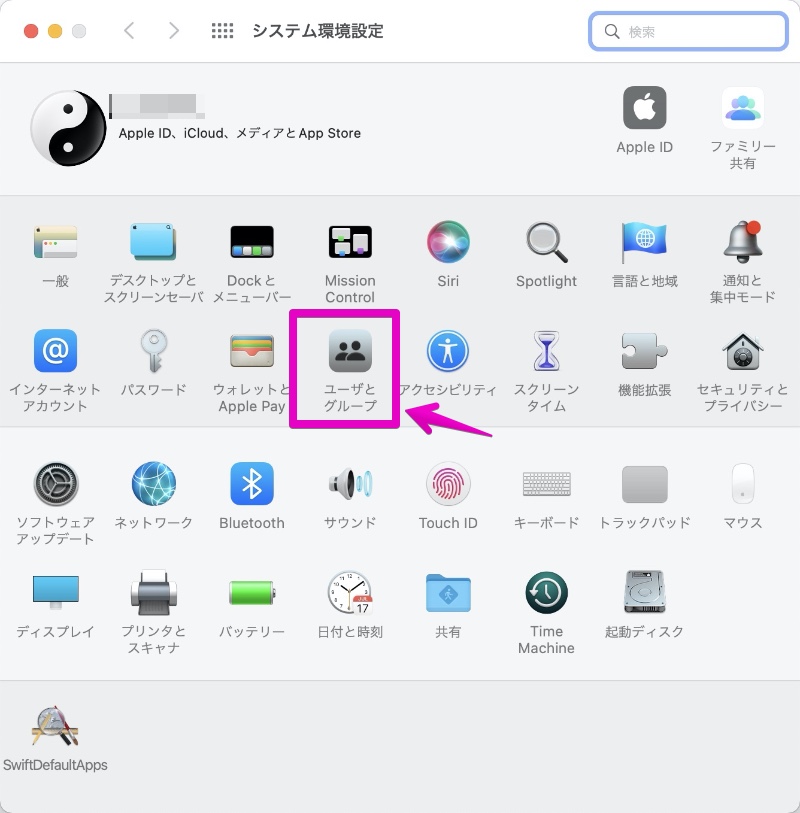
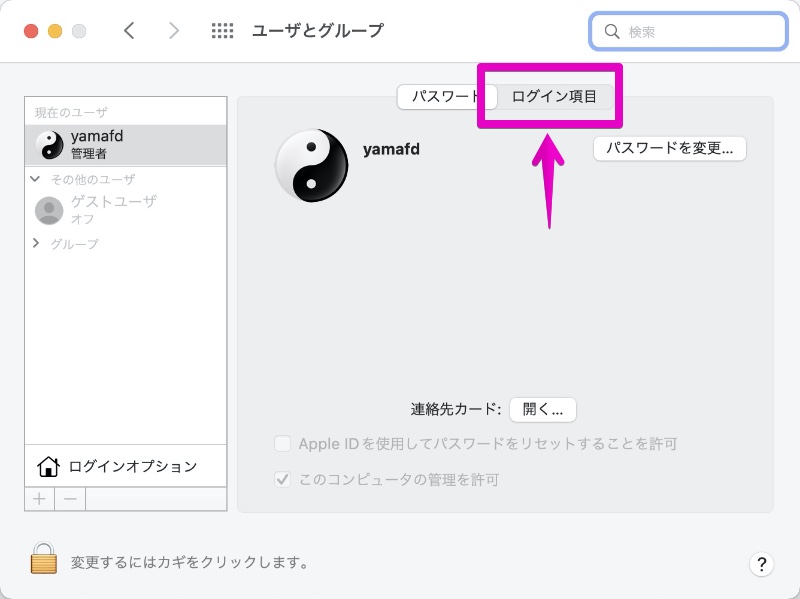
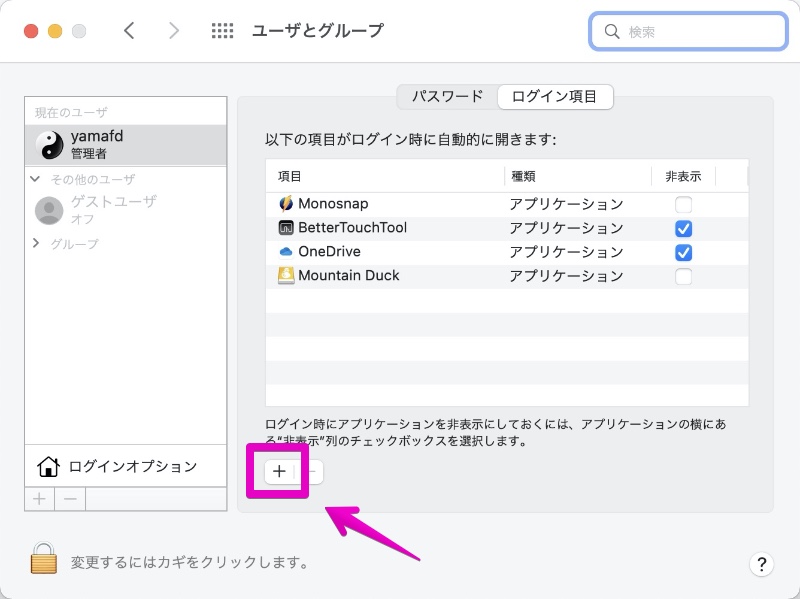
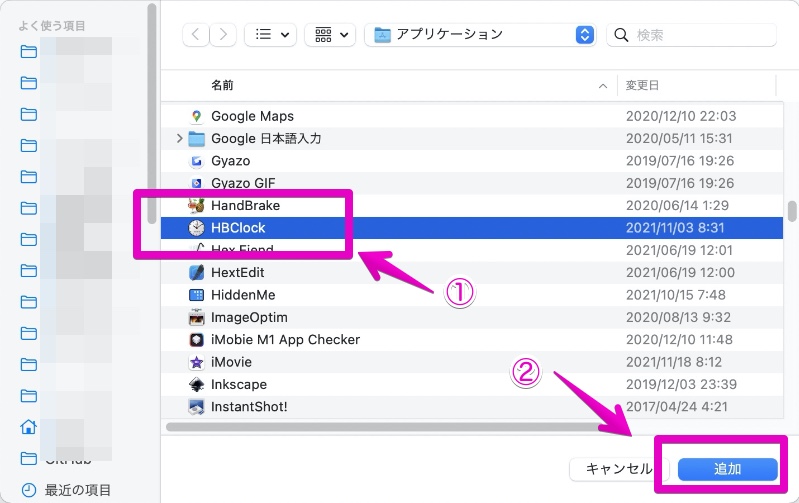
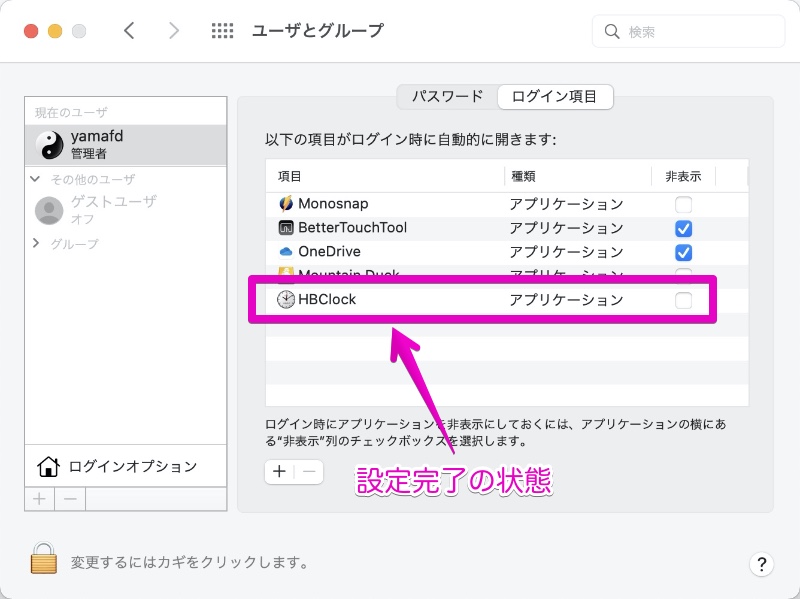
参考資料
以下は公式サイトのリンクです。(ドイツ語表示)

このページの記事は、ここまでです。


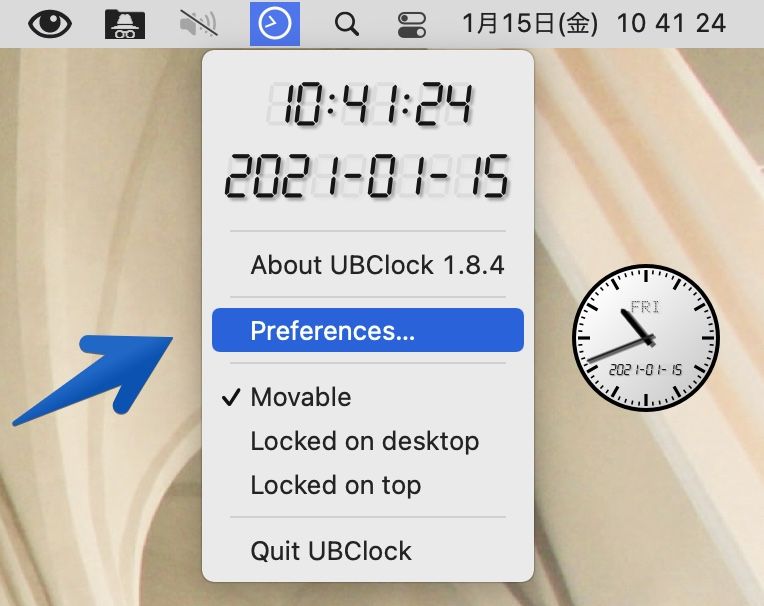
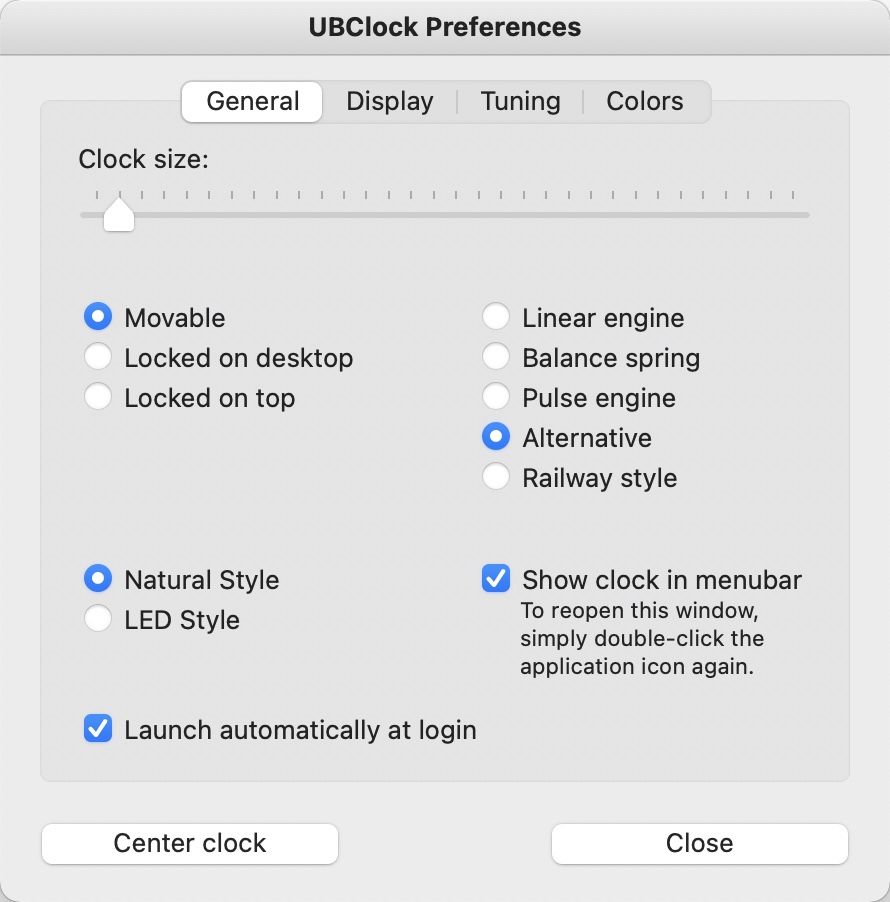
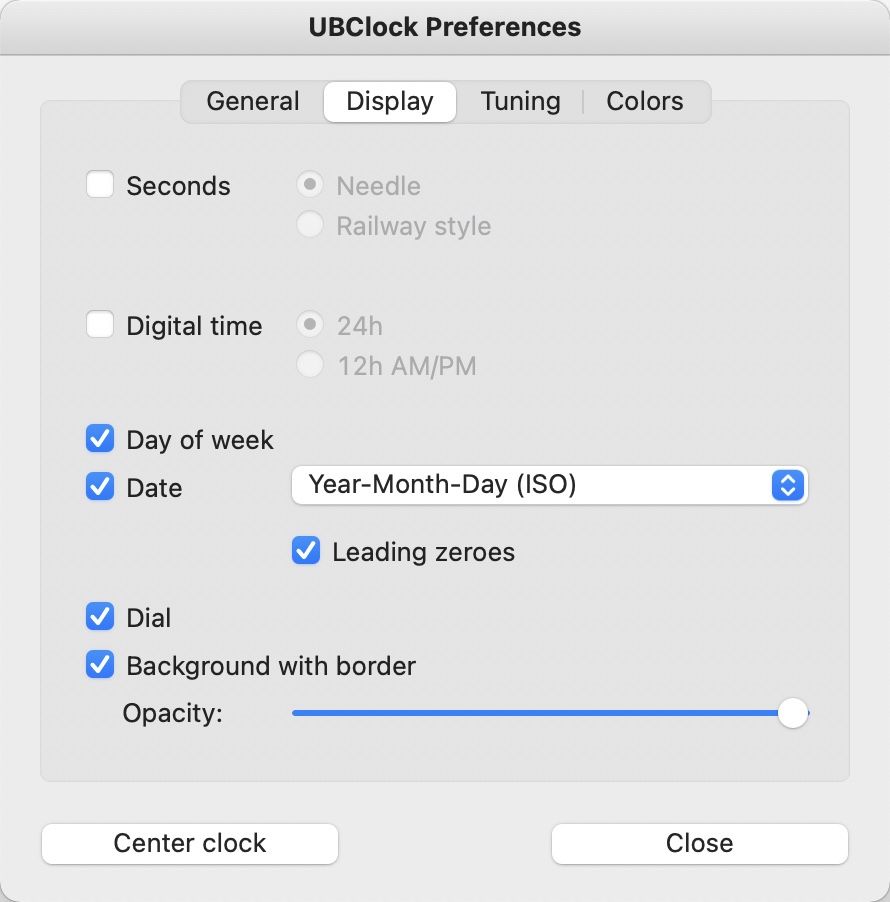
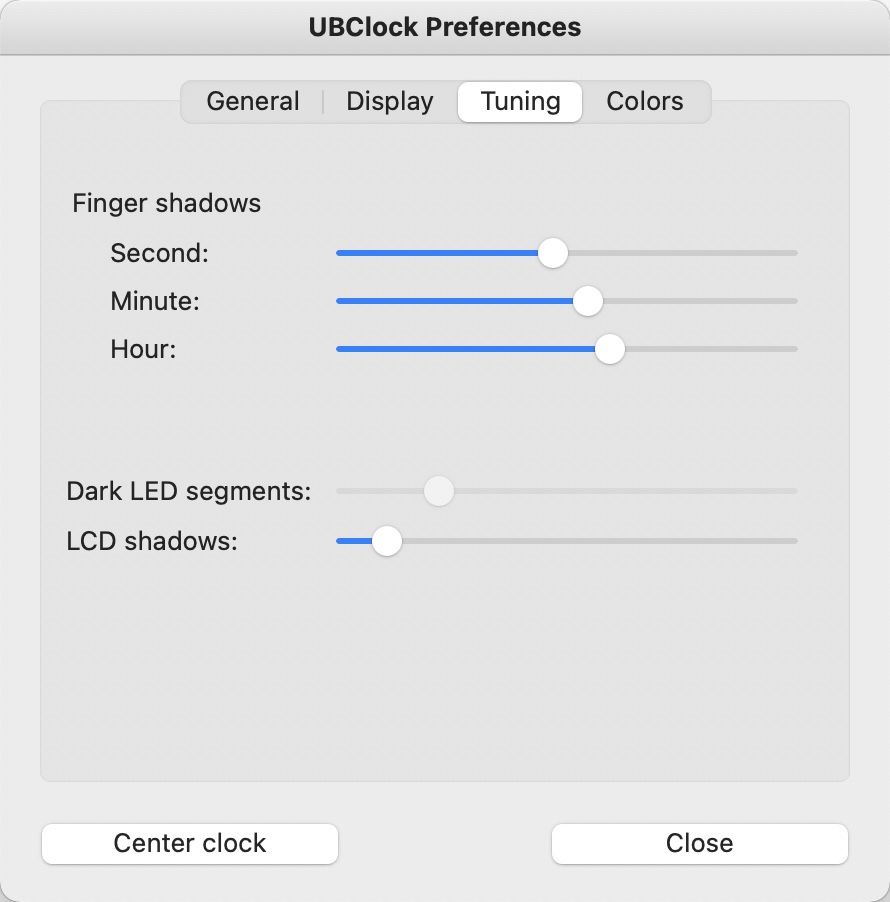
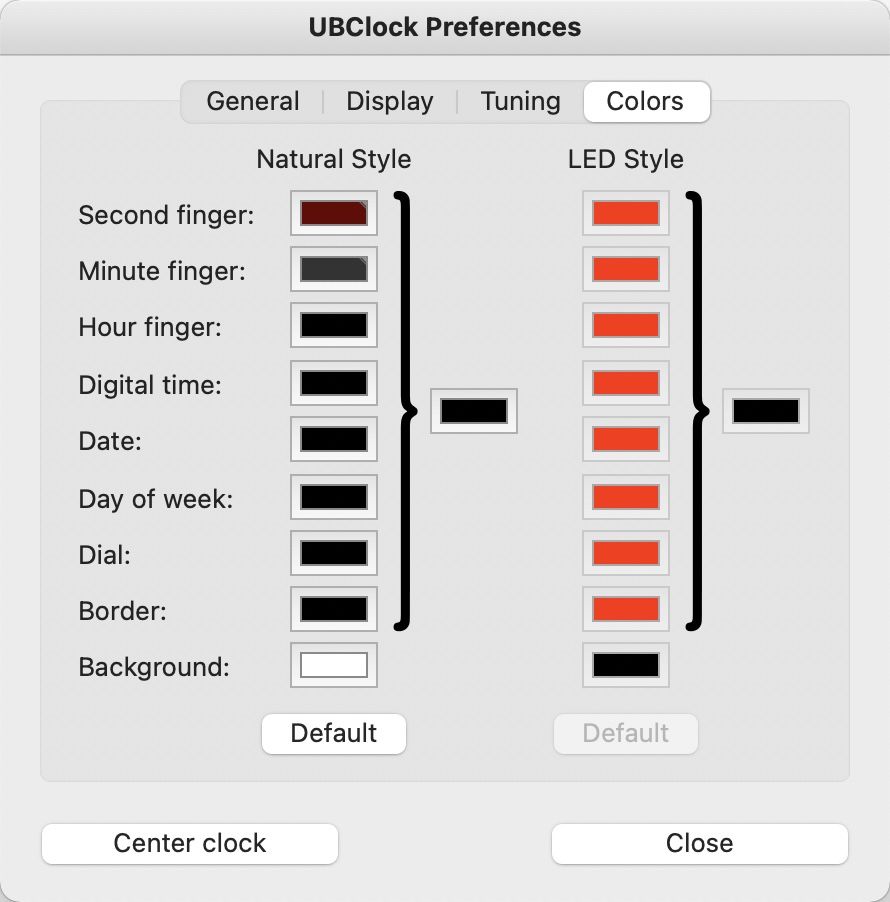


コメント
お世話になっております
HBClock使っていてとてもとても気に入って使わせていただいていました
ですが、今はどうやらAppStoreのリンクを押しても出てきません
PCの変更をしたので、新規にインストールしようと思ったのですが、
できません
色々とご事情はあるとは思いますが、もし可能であれば復活を
希望いたします
是非是非ご検討よろしくお願いいたします!